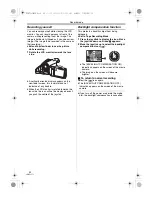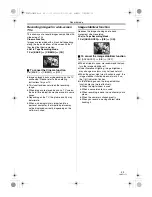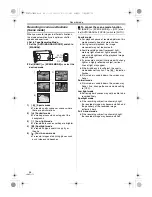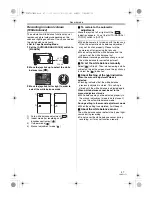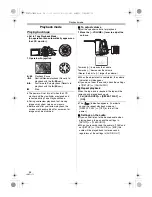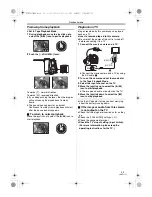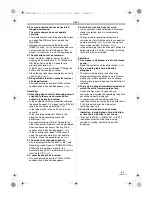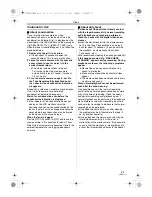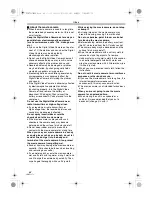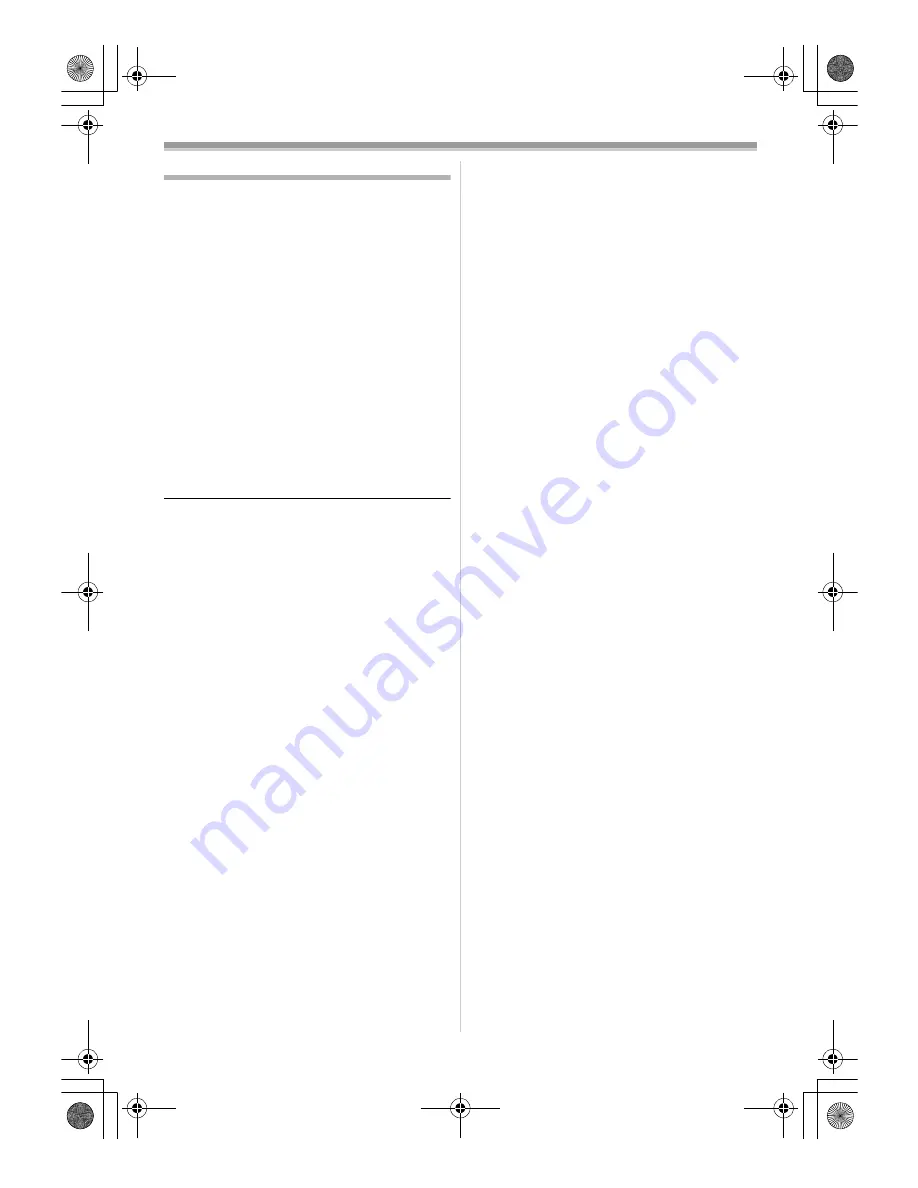
Edit mode
34
LSQT1171
Using on Macintosh
ª
Operating environment on iMovie 4/
iMovie HD
OS:
With pre-installed;
Mac OS X v10.3 to 10.4
CPU:
PowerPC G3 (400 MHz or higher), G4, G5
Intel Core Duo
Intel Core Solo
Interface:
DV (FireWire) terminal (IEEE1394.a)
≥
iMovie/iMovie HD, included with any new
Macintosh or sold with iLife.
1
Set the movie camera to Tape Playback
Mode.
2
Connect the movie camera to your
Macintosh with the DV Interface Cable
(optional).
≥
For more information, please contact Apple
Computer, Inc. at
http://www.apple.com.
ª
Notes
≥
Microsoft
®
and Windows
®
are either registered
trademarks or trademarks of Microsoft
Corporation in the United States and/or other
countries.
≥
Intel
®
and Pentium
®
are either registered
trademarks or trademarks of Intel Corporation in
the United States and/or other countries.
≥
Apple, Mac OS, iMovie/iMovie HD, FireWire are
either registered trademarks or trademarks of
Apple Computer, Inc. in the United States and/
or other countries.
≥
All other names, company names, product
names, etc. in these instructions are the
trademarks or registered trademarks of their
respective corporations.
≥
Microsoft product screen shot(s) reprinted with
permission from Microsoft Corporation.
≥
The names of the products you are using may
differ from the names given in the text.
Depending on the operating environment and
other factors, the contents of the screens used
in these instructions may not necessarily match
what you will see on your screen.
≥
Although the screens in these operating
instructions are shown in English for the sake of
example, other languages are supported as
well.
≥
In this manual, the Panasonic make digital video
camera with USB terminal is referred to as
movie camera.
≥
These instructions do not cover the basic
operations of the personal computer or define
any terms. For this information, refer to the
operating instructions which accompany your
personal computer.
LSQT1171ENG.book 34 ページ 2007年1月10日 水曜日 午後1時7分